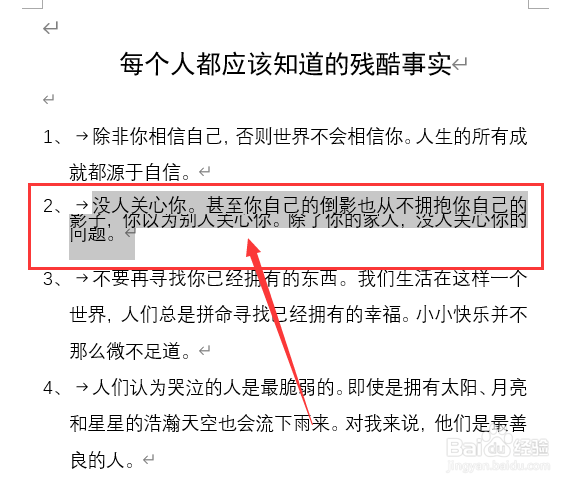1、首先,打开我们的Word文档,并找到我们想要设置间距和行距的文本。使用鼠标点击并拖动,选中想要调整的文本。

2、接下来,点击Word界面上方的“开始”菜单。在开始菜单下,我们会看到“段落”选项面板。在这个面板的右下角,有一个功能扩展按钮,通常显示为一个对话框图标或向下的小箭头。单击这个按钮,打开“段落”对话框。
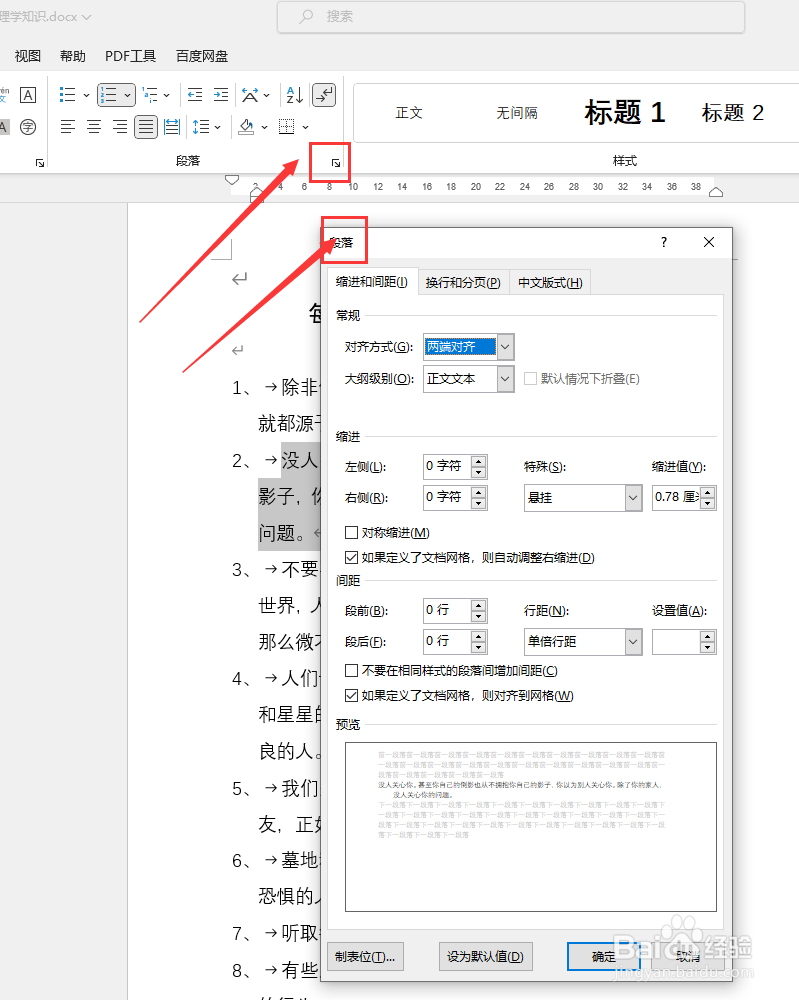
3、在弹出的“段落”对话框中,找到“间距”部分。在这里,我们可以设置“段前”和“段后”的间距。可以根据我们的需嫫绑臾潜求,输入或选择合适的间距值。例如,如果我们想要段前间距为0.5行,段后间距为1行,就在相应的输入框中设置这些值。
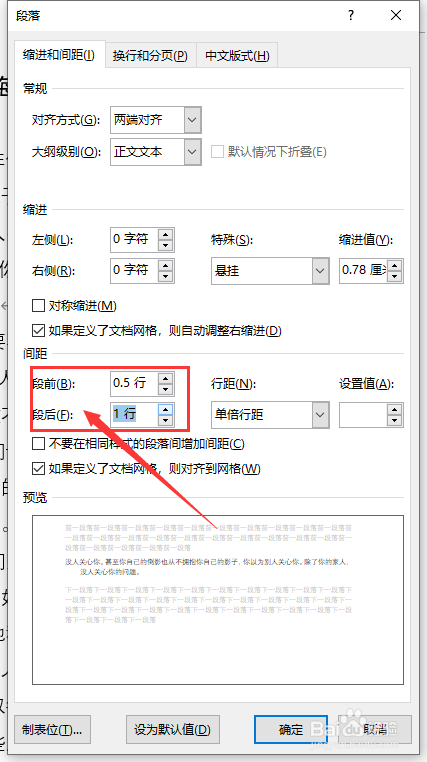
4、在“段落”对话框中,找到“行距”部分。在这里,您可以选择Word预设的行距选项,如“单倍行距”、“1.5倍行距”、“双倍行登订轨啉距”或“固定值”。如果我们选择“固定值”,需要在旁边的输入框中设置具体的行距值。例如,如果想要行距为12磅,就选择“固定值”并输入“12磅”。
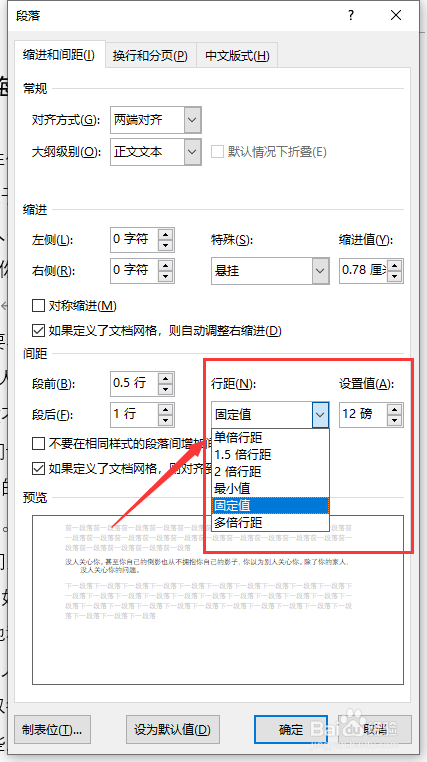
5、设置好段间距和行距后,我们可以在对话框的预览区域看到效果。如果我们满意,点击“确定”按钮应用设置。如果需要调整,可以继续修改间距和行距值直到满意为止。